So ärgern Sie Ihre PC-Mitbenutzer
Für den PC und Windows gibt es eine Menge harmlose Streiche oder Programme, die einen Kollegen oder einen PC-Mitnutzer zum Staunen, Lachen oder zur Verzweiflung bringen. Wir möchten Ihnen auf den folgenden Seiten ein paar dieser Hard- und Software-Scherze näher vorstellen.
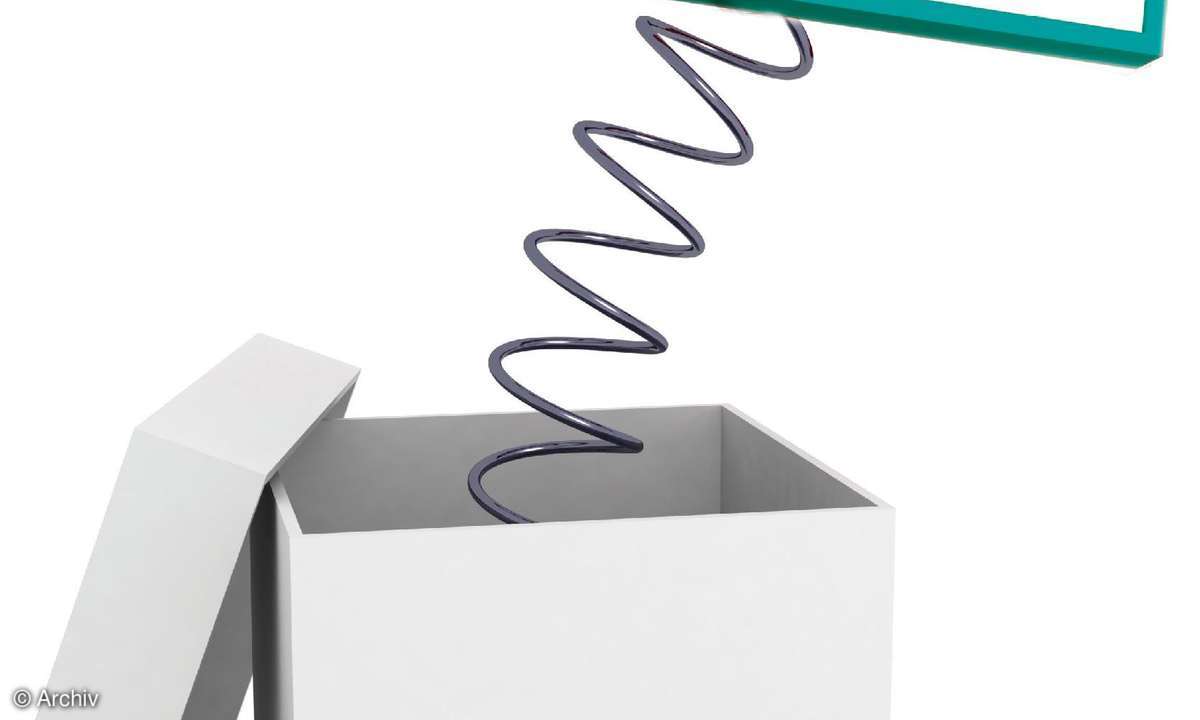
...
Bitte beachten Sie folgende Hinweise: Die vorgestellten Programme oder Tricks beschädigen in der Regel nicht das System oder die Hardware. Sollte dennoch etwas schiefgehen, können wir leider keine Haftung übernehmen. Lassen Sie also die Finger davon, wenn Sie nicht sicher sind, ob Sie die Einstellungen oder Änderungen wieder beseitigen können.
Um an einem anderen PC Hand anzulegen, müssen Sie außerdem die Berechtigung haben, mit diesem PC zu arbeiten. Probieren Sie die Scherze erst an Ihrem PC aus, damit Sie bei der Umsetzung am Fremd-PC schon auf Vorkenntnisse zurückgreifen können und die Einstellungen zum Aktivieren und Beseitigen beherrschen.
Bitte setzen Sie die Scherze nicht zum Nachteil eines Kollegen ein und beenden Sie den Zauber, wenn Sie merken, dass der Bogen langsam überspannt ist und sich aus anfänglichem Staunen eine gewisse Verzweiflung breitmacht. Um den "Geschädigten" zu beruhigen, zeigen Sie ihm dann am besten, wie Sie es angestellt haben und dass nach der Beseitung Ihrer Einstellungen oder der Scherz-Software alles wieder normal läuft.
Trick 1: Programmverknüpfungen vertauschen
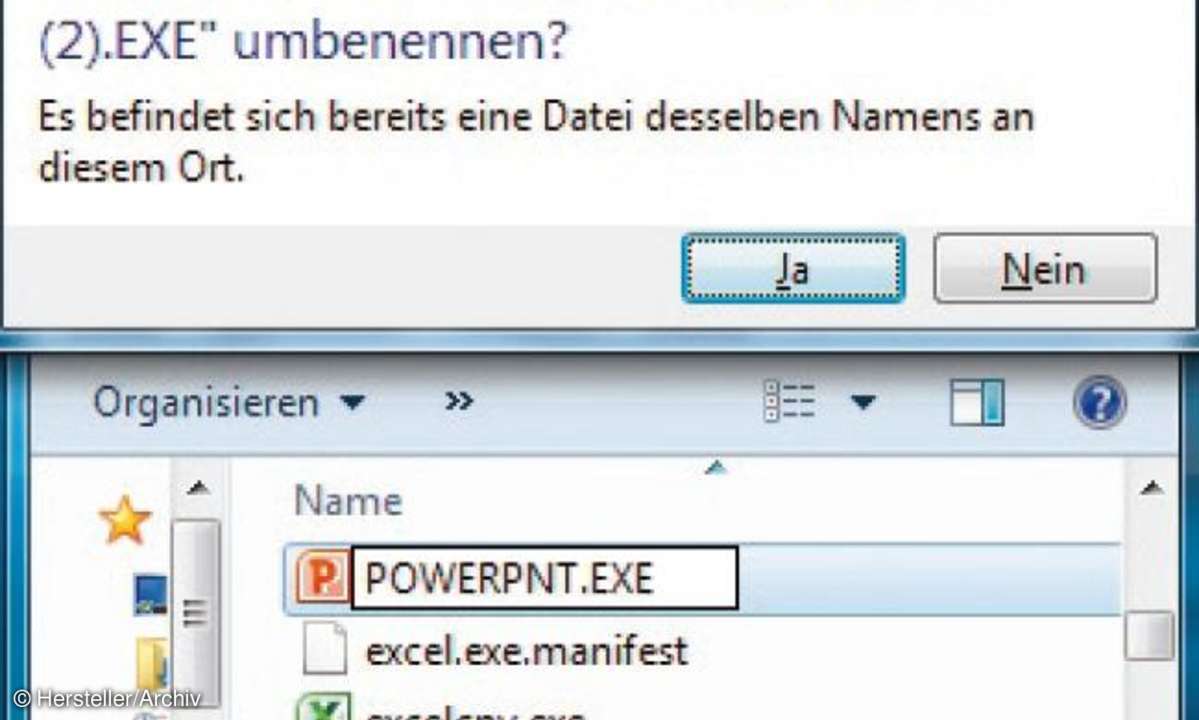
Was ist denn da los? Sie klicken auf Ihrem Desktop auf das Icon von Microsoft Excel und es öffnet sich PowerPoint. Dieser Effekt tritt auf, wenn man im Programmordner von Microsoft Office einfach die Namen der ausführbaren EXE-Dateien der jeweiligen Programme vertauscht.
Schritt 1: Öffnen Sie den Programm-Ordner
In Windows 7 gehen Sie dabei wie folgt vor: Öffnen Sie über "Computer/C: (oder Ihre Systempartition)/ Programme" den Ordner "Microsoft Office". Hier finden Sie bei Office 2010 im Ordner "Office14" die einzelnen Programmdateien wie z.B. EXCEL.EXE sowie POWERPNT.EXE.
Schritt 2: Benennen Sie die Exe um
Vertauschen Sie nun einfach die Programmnamen über "Umbenennen" (Rechtsklick auf die jeweilige EXE-Datei). Der EXCEL.EXE geben Sie den Namen POWERPNT2.EXE. Die "2" im Namen POWERPNT2.EXE ist notwendig, weil Windows zwei Dateien mit gleichem Namen im selben Ordner nicht akzeptiert (POWERPNT.EXE gibt es ja noch einmal). Danach benennen Sie die "Original"-Datei POWERPNT. EXE in EXCEL.EXE um. Dann entfernen sie wiederum über "Umbenennen" die "2" aus dem Dateinamen POWERPNT2.EXE.
Schritt 3: Probieren Sie das Programm aus
Im Anschluss schließen Sie alle Fenster. Wenn Sie nun auf Ihrem Bildschirm Excel anklicken, öffnet sich PowerPoint und umgekehrt. Wenn Sie den Tausch wieder rückgängig machen wollen, gehen Sie wieder wie beschrieben vor und tauschen die EXE-Namen zurück. Leider funktioniert das nur mit Programmpaketen, bei denen die ausführbaren Dateien der Programme im gleichen Ordner gespeichert sind und eine Verknüpfung auf dem Startbildschirm vorhanden ist.
Trick 2: Kein Programmstart über Desktop-Icons
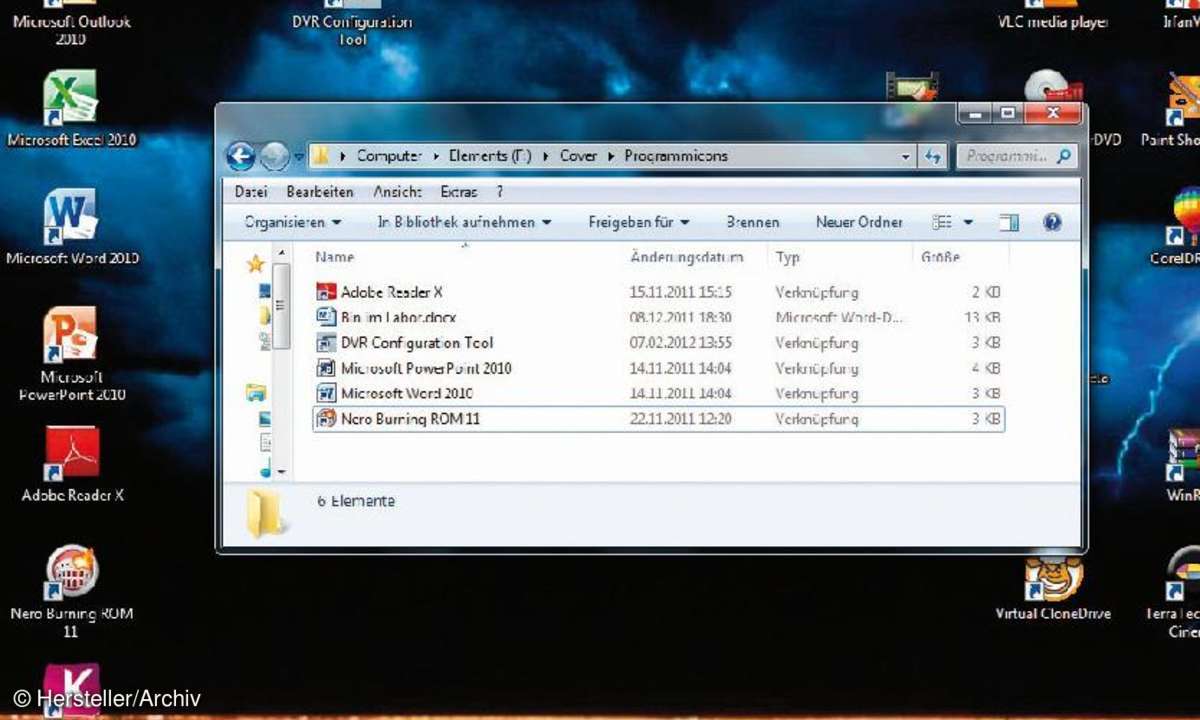
Mit einem simplen Trick verhindern Sie den Aufruf von Programmen über die Verknüpfungs-Icons auf dem Startbildschirm.
Schritt 1: Ertellen Sie einen Screenshot
Machen Sie über die Taste "Druck" der Tastatur ein Bild vom Desktop. Fügen Sie es anschließend als Hintergrundbild ein.
Schritt 2: Verschieben Sie die Desktop-Icons
Verschieben Sie dann je nach Bedarf einige oder alle Programm-Icons, Ordner oder Dateien die auf dem Startbildschirm abgelegt sind in einen zuvor erstellten und verständlich benannten Ordner (z.B. Programmicons). Öffnen Sie diesen Ordner und verkleinern bzw. verschieben ihn so, dass Sie noch Zugriff auf die Desktop-Icons haben. Nun ziehen Sie mit gedrückter rechter Maustaste ein Icon nach dem anderen in den Ordner. Über dem Ordner lassen Sie die Maustaste los und bestätigen jedes Mal die folgende Abfrage mit "Hierhin verschieben". Da Sie die Desktopaufnahme als Hintergrundbild laufen haben, ist das Icon noch an seinem Platz aber nicht mehr aktiv, weil es ja nur das Abbild des Originals ist.
Schritt 3: So stellen Sie die Icons wieder her
Um die Funktion der versteckten Icons wiederherzustellen, ziehen Sie diese aus dem geöffneten "Versteck"-Ordner mit gedrückter Maustaste an den ursprünglichen Platz, lassen die Maustaste los und bestätigen mit "Hierhin verschieben". Sollten Sie das Desktop-Icon "Arbeitsplatz (unter XP)" oder "Computer (unter Windows 7)" mit verschoben haben, gelangen Sie wie folgt zu Ihrem Icon-Versteck.
Trick 3: Unsinnige Fehlermeldungen produzieren

Mit der Installation des kleinen Programms "WinFehler" lassen sich unsinnige Fehlermeldungen auf den Bildschirm zaubern. Das Programm bringt schon eine ganze Reihe von Fehlermeldungen mit, die sich je nach Bedarf in den Grundeinstellungen des deutschsprachigen Programms variieren lassen.
Schritt 1: Starten Sie das Programm
Nach dem Start des Programms erscheint das Ausgangsfenster, über das Sie beispielsweise die Häufigkeit der Fehlereinblendungen von "sehr selten" über "normal" bis hin zu "sehr penetrant" mit einem virtuellen Schieberegler stufenweise einstellen können.
Schritt 2: Bearbeiten oder erstellen Sie Fehlermeldungen
Über den Schaltknopf "Editor" lassen sich die bereits vorhandenen Fehlermeldungen bearbeiten, ergänzen oder löschen. Neben der bereits vorhandenen Datenbank besteht außerdem die Möglichkeit, neue Datenbanken anzulegen und diese in das Programm zu integrieren. Die Eingabemasken sind dabei selbsterklärend.
Schritt 3: Fügen Sie ein Icon hinzu
Die neu erstellten Einträge lassen sich bei der Wahl der Schaltfläche "Neu (erweitert)" mit kleinen Icons im ICO-Format bei einer Auflösung von 32x32 Pixeln ergänzen, wie beispielsweise einem Warnschild. Es lassen sich Töne im WAV-Format hinterlegen. Dabei kann man das Angebot des Programms nutzen oder eigene Icons und Töne im kompatiblen Format nutzen.
Schritt 4: Starten Sie die Fehlermeldungen
Nach allen Einstellungen wird der Ablauf des Programms über die Schaltfläche "Starten" eingeleitet. Gleichzeitig verschwinden auch alle verräterischen Fenster und Programmhinweise vom Desktop. Um das Programm zu beenden, rufen Sie es aus dem Programmordner erneut auf und klicken im Bearbeitungsfenster auf "Stop".
Trick 4: Die AutoKorrektur von MS Word "tunen"
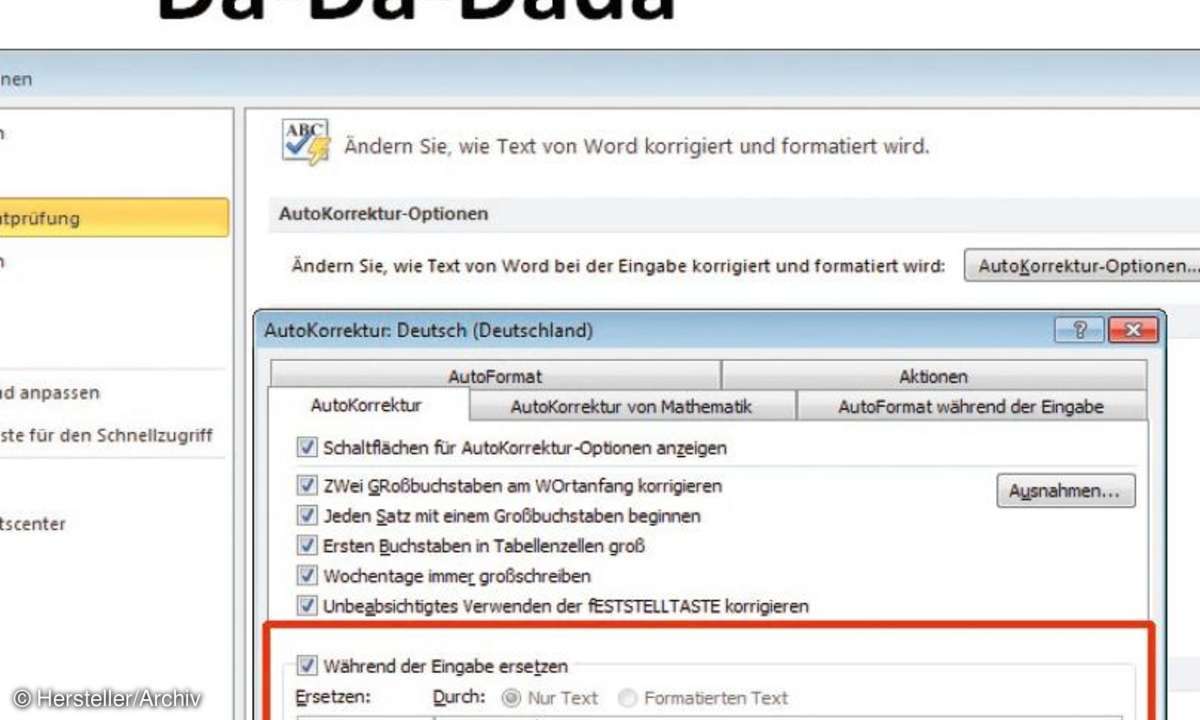
Kollegen, die es nicht wissen, wo der Fehler liegen könnte, kann man mit diesem Scherz zur Verzweiflung treiben. Jede Word-Version von Microsoft hat auch eine automatische AutoKorrektur mit an Bord. Sie verhindert zum Beispiel, dass zwei Großbuchstaben am Satzanfang stehen und andere einstellbare Optionen automatisch. Die AutoKorrektur bietet aber ebenso eine Einstellmöglichkeit für einen kleinen Schabernack, die man wie folgt nutzt.
Schritt 1: Starten Sie MS Word.
Öffnen Sie das Fenster für die Einstelloptionen der Auto-Korrektur. Im alten MS Word finden Sie dieses Fenster unter "Extras/AutoKorrektur-Optionen". Besitzer von Word 2010 finden das Fenster "AutoKorrektur-Optionen" über das Register "Datei/Optionen" und der Option "Dokumentenprüfung" über den Schaltknopf "AutoKorrektur-Optionen" oben rechts.
Schritt 2: Ändern Sie die Autokorrektur
In der "AutoKorrektur" setzen Sie mit einem Mausklick ein Häkchen vor den Eintrag "Während der Eingabe ersetzen". Oft ist das Häkchen aber schon in der Grundeinstellung vorhanden. Unter diesem Eintrag finden Sie nun eine Eingabezeile, die die Spalten "Ersetzen" und "Durch:" bietet. Unter "Ersetzen" tragen Sie nun ein Wort ein (z.B. da), das die AutoKorrektur nun automatisch in jedem geschriebenen Text sofort durch ein Wort oder einen Text ersetzt, welche Sie unter "Durch:" eintippen (z.B Da-Da-Dada). Über den Schaltknopf "Hinzufügen" wird Ihre Ersetzung in das AutoKorrektur-Pool übernommen. Mit "OK" verlassen Sie das Eingabefenster.
Schritt 3: Legen Sie weitere Korrekturen an
Tippen Sie nun "da" in das Word-Dokument, wandelt die Auto-Korrektur diesen Eintrag bei Betätigen der Leertaste automatisch in "Da-Da-Dada" um - und das jedes Mal. Ihrer Fantasie sind dabei kaum Grenzen gesetzt. Bevor der mit diesem Schabernack gelinkte Kollege aber zum IT-Verantwortlichen aufbricht, sollten Sie den Scherz aufklären. Die scherzhaften "AutoKorrekturen" lassen sich dann einfach wieder aus der Liste löschen.
Trick 5: Belegungen der Tastaturtasten vertauschen
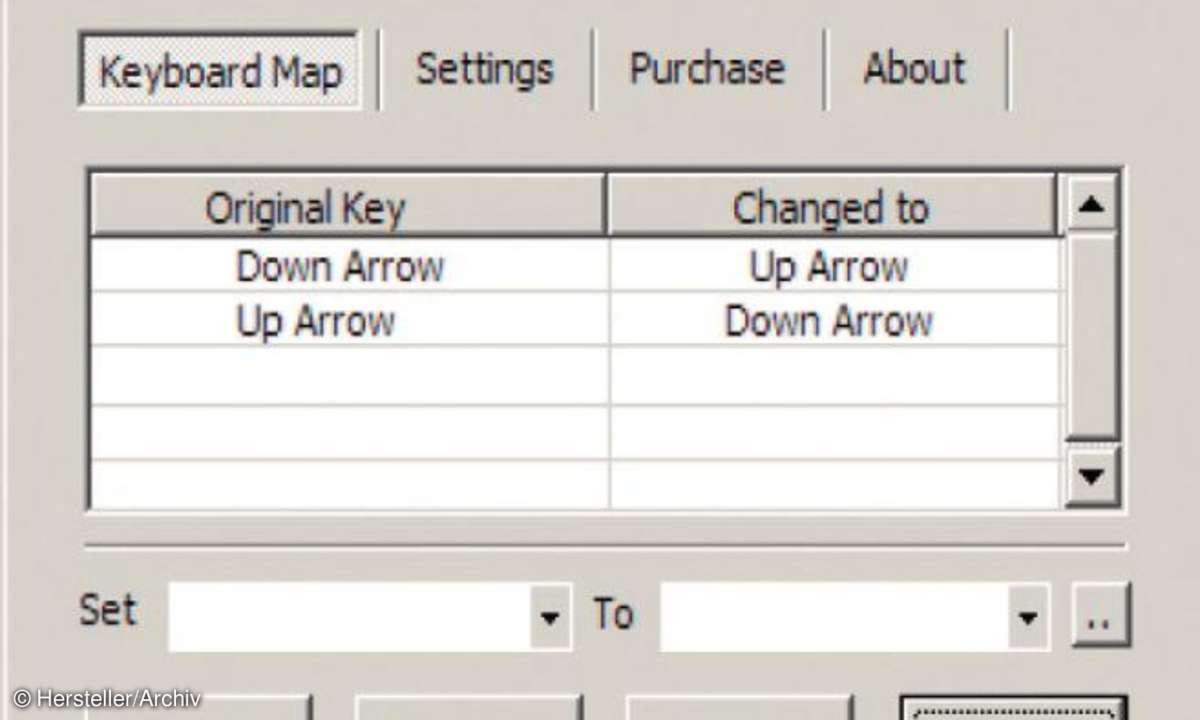
Key Extender ist ein kleines Programm, mit dem man manuell die Belegung der Tastaturtasten einrichten kann. Es lässt sich wunderbar dazu nutzen, um jemandem einen Streich zu spielen, beispielsweise die Funktion der Auf- und Ab-Pfeiltasten zu vertauschen.
Schritt 1: Laden Sie "Key Extender" runter
Kostenlos ist das englischsprachige Programm in einer Trail-Version zum Ausprobieren verfügbar. Achtung: Mit der kostenlosen Trial-Version sind nur 19 Programmläufe möglich.
Wir möchten expliziet darauf hinweisen, damit Sie Ihre Änderungen bei Bedarf auch wieder rechtzeitig vor Ablauf der erlaubten Programmnutzung rückgängig machen.
Schritt 2: Belegen Sie die Tasten
Das Programm ist trotz englischer Oberfläche nahezu selbsterklärend. Neben "Set" tragen Sie per Tastendruck oder über das Klappmenü die zu belegende Taste ein. Neben "To" legen Sie ebenfalls per Tastendruck, Klappmenü oder Auswahlmenü fest, welche Funktion die Taste nach der Eingabe erfüllen soll.
Schritt 3: Aktivieren Sie die Änderungen
Über die Schaltfläche "Change" bestätigen Sie Ihre Tastenbelegung und aktivieren dann die Änderung über die Schaltfläche "Activate". Alle von Ihnen festgelegten Tastenbelegungen werden über der Eingabezeile in einer kleinen Tabelle gelistet. Um einen Eintrag zu entfernen, klicken Sie ihn mit der Maus an und entfernen den dann blau hinterlegten Eintrag mit den Schaltflächen "Reset Key" oder"Reset All".












